Slik skriver du ut skjermen på Dell bærbar PC-fullskjerm og valgt region
Siden Dell bærbare bruker Windows-systemet, kan du også bruke standard hurtigtaster og klippeverktøy for å skrive ut skjermen på bærbare Dell. På denne måten kan du ta opp høydepunktene dine i et spill, fange dyrebare øyeblikk og mer. Enten du vil skrive ut skjermen på Dell bærbar PC med full skjerm, et valgt vindu eller det valgte området, finnes det forskjellige snarveier og verktøy for deg. Eller du kan bruke alt-i-ett-klippeverktøyet, det beste alternativet til programmet utskriftsskjerm på Dell bærbar PC. Fortsett å lese denne artikkelen og lær mer om den.
Guideliste
Slik skriver du ut skjermen på Dell bærbar PC (Windows 11/10/8/7) Den ultimate måten å skrive ut skjerm på en bærbar Dell-datamaskin enkelt Vanlige spørsmål om hvordan du skriver ut skjermen på en bærbar DellSlik skriver du ut skjermen på Dell bærbar PC (Windows 11/10/8/7)
Det er noen måter å skrive ut skjerm på Dell bærbar PC med bruk av tastaturet og innebygde verktøy fra Windows. Dette gjelder alle modeller og serier av bærbare Dell-PCer med Window 11/10/8/7. Å bruke Print Screen-tasten på tastaturet til den bærbare Dell-datamaskinen er den enkleste og raskeste måten å ta et skjermbilde på. Denne artikkelen vil kjenne til de forskjellige tastekombinasjonene og standardappene for utskriftsskjerm på Dell bærbare datamaskiner.
1. Skriv ut skjermtastsnarveier
Tastatursnarveier er raske måter å få de ønskede skjermbildene på. Når det gjelder å gjøre en utskriftsskjerm, er det flere tastekombinasjoner du kan gjøre som forkorter prosessen med skjermfangst. For øyeblikkelige skjermbilder kan du bruke den dedikerte utskriftsskjermtasten merket '"PrtSc"' eller 'PrtScn' for å skrive ut skjermen på Dell bærbar PC.
Det er en spesifikk kombinasjon for bærbare Dell-datamaskiner som ikke har en egen nøkkel for utskriftsskjermen og er sammenføyd med F-tastene, nærmere bestemt F10. Du må trykke "Fn-tasten+F10" for å aktivere utskriftsskjermverktøyet.
"Windows-tast" + "Skriv ut skjerm" er en tastaturkombinasjon som lagrer skjermbildene dine automatisk i Skjermbildemappen. Dette sparer deg for tid på å beholde det som et bilde siden du ikke trenger å lime det inn i et redigeringsverktøy.
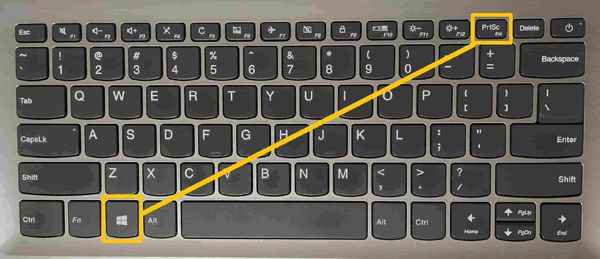
2. Klippverktøy på Dell bærbar PC
Hvis du vil vite hvordan du skriver ut skjermen på en bærbar Dell på gammeldags måte, bruk Utklippsverktøy. Dette verktøyet ble først introdusert på Windows Vista. For å bruke verktøyet, skriv inn "'Snipping Tool'" på søkefeltet. Når du finner verktøyet, åpner du det for å starte hovedgrensesnittvinduet. Derfra kan du klikke på "Ny"-knappen for å begynne å ta skjermbilder, "Modus" for å se de fire klippemodusene og "Forsinkelse" for å angi et tidsbestemt skjermbilde.
Først velger du klippemodusen du vil bruke. Velg mellom rektangulært klipp, fritt klipp, vindusklipp og fullskjermklipp. Rektangulært klipp er standardalternativet.
Etter å ha valgt klippemodus, klikk "Ny" eller trykk "Ctrl" + "N" for å begynne å ta skjermbilder. Skjermen din vil ha et hvitt gjennomsiktig overlegg, og markøren vil bli til et trådkors. Bruk deretter musepekeren til å klikke og dra på skjermen til ta et tilpasset områdeskjermbilde. Når du har skrevet ut skjermen på Dell bærbar PC, trykk "Ctrl" + "S" for å lagre bildet i ønsket mappe. Eller du kan vite mer om Windows 11/10 Snipping Tool-snarveier her.
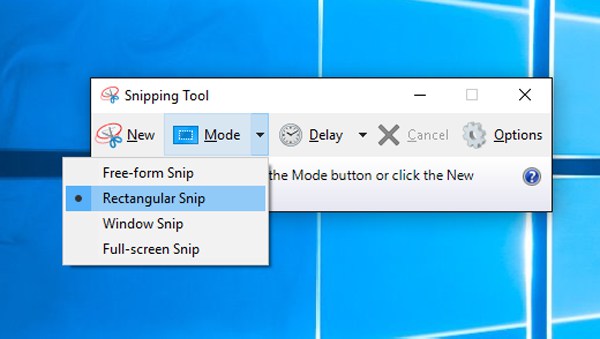
3. Skriv ut skjermen på Dell bærbar PC ved hjelp av Snip & Sketch
Snip & Sketch er det nye Print Screen-verktøyet til Windows. Fordelen med dette verktøyet er et bedre redigeringsalternativ og en spesifikk tastekombinasjonssnarvei.
Bruk søkefunksjonen på oppgavelinjen og skriv Snip & Sketch. Alternativt kan du trykke på tastekombinasjonen "Windows" + "Shift" + "S" for å skrive ut skjermen på Dell bærbar PC.
Skjermen dimmes litt, og markøren blir til et trådkors. Bruk musen til å velge en region i skrivebordsområdet. Hold venstre museknapp og dra den over skjermen. Slipp knappen for å skrive ut skjermen på Dell bærbar PC. Åpne et redigeringsverktøy for å lime inn skjermbildet og lagre det som et bilde.
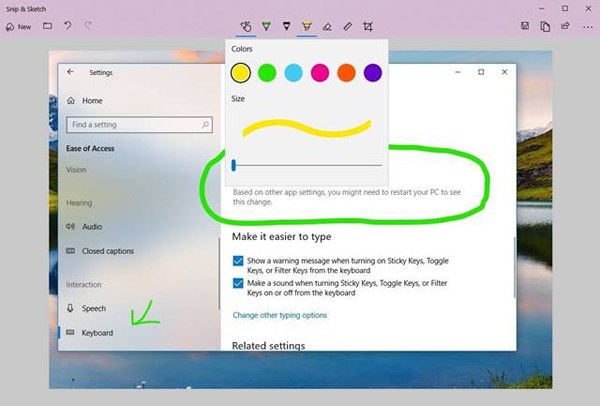
Den ultimate måten å skrive ut skjerm på en bærbar Dell-datamaskin enkelt
Noen ganger føler du at standardappene for å ta utskriftsskjerm på den bærbare Dell-datamaskinen er utilstrekkelige. Hovedproblemet er begrensede funksjoner i redigering som begrenser deg fra å endre bildet ditt ytterligere. En av de mest populære programvarene som passer de nevnte kriteriene er AnyRec Screen Recorder. Denne programvaren registrerer aktiviteten til datamaskinens skjerm med tilleggsfunksjonen for skjermbilde. Du kan skrive ut skjermen på Dells bærbare datamaskin mens du ser på en film, under spilling og surfer på nettet.

Utformet øyeblikksbildeverktøy for å skrive ut skjermen på Dell bærbar PC med høy kvalitet.
Ta skjermbilder av fullskjermen eller utvalgte regioner fritt.
Legg til merknader og notater med former, linjer, høydepunkter, tekster osv.
Tilpassbare hurtigtaster for å hjelpe deg med å skrive ut skjermen på en bærbar Dell når som helst.
100% Sikker
100% Sikker
Her er trinnene for å skrive ut skjermen på Dell bærbar PC ved hjelp av AnyRec Screen Recorder.
Trinn 1.Start først programvaren for å se hovedgrensesnittet. Klikk på "Snapshot"-knappen på høyre side av grensesnittet for å ta et skjermbilde av skjermens aktivitet. Klikk "Snapshot" for å begynne å ta skjermbilder.

Steg 2.Musepekeren endres til et trådkors, slik at du kan skrive ut skjerm på Dell bærbar PC med ønsket region. Bruk musen til å velge nøyaktig hvilket programvindu eller hvilken som helst del av skrivebordsområdet du skal ta et skjermbilde. Slipp musen for å ta et skjermbilde.

Trinn 3.Etter å ha tatt en skjermbilde på Windows 11/10/8/7, vil en flytende verktøylinje vises, som du kan bruke til å redigere det nylig tatt skjermbildet. På den nevnte verktøylinjen er det alternativer du kan bruke til å legge til tekst, merknader, former og fargeeffekter. Når du er ferdig med å redigere, klikker du på "Lagre"-knappen for å beholde den på PC-en for senere bruk.

Skjermopptak og ta skjermbilder på hvilken som helst bærbar PC fra Dell med originalkvalitet. Du kan gjøre alt du ser/hører på Dell til digitale filer.
100% Sikker
100% Sikker
Vanlige spørsmål om hvordan du skriver ut skjermen på en bærbar Dell
-
Hvordan skrive ut skjermen på en bærbar Dell raskt med klippeverktøyet?
Du kan bruke snarveiene til Windows-klippeverktøyet for å bruke det fritt. Bare trykk på Alt + N tastene for å ta skjermbilder med den siste modusen.
-
Hvilken modus bør jeg velge for å skrive ut skjermen på Dell med ønsket region?
Du kan bruke Rectangle Snip- eller Free-form Snip-modusene i Snip&Sketch-verktøyet for å enkelt fange ønsket skjerm. Bare velg ønsket gjennom Capture-vinduet.
-
Hvor finner jeg skjermbildene tatt av PrtSc?
Hvis du bruker PrtSn-tasten til å skrive ut skjermen på Dell bærbar PC, vil skjermbildene bare lagres i utklippstavlen. Og du må starte Print-appen og lime inn skjermbildet for å lagre.
Konklusjon
Du har kjent 4 effektive måter å skrive ut skjerm på Dell bærbar PC, inkludert alle versjoner. Standardverktøyene vil ikke oppta mer plass, men det er begrensninger for fangstmodus og redigeringsverktøy. Dermed kan du også prøve AnyRec Screen Recorder, det kraftigste klippeverktøyet på Windows/Mac.
100% Sikker
100% Sikker
 Hvordan fikse utskriftsskjermen som ikke fungerer på Windows 11/10
Hvordan fikse utskriftsskjermen som ikke fungerer på Windows 11/10